
Налаштування повідомлень на Apple Watch. Як очистити всі повідомлення на Apple Watch?
У даній статті ми розповімо, як правильно налаштувати і очистити повідомлення на Apple Watch.
Навігація
«Розумний годинник» Apple Watch отримують оповіщення з вашого Айфона. Користувачі, які не спромоглися розібратися в роботі повідомлень, часто скаржаться, що їх або немає, або їх занадто багато. Давайте розберемо, як налаштовувати повідомлення, а також включати і відключати непотрібні.
Поки наші дні синхронізовані зі смартфоном по бездротовому підключенню, Айфон буде передавати всі вступники на нього повідомлення. Якщо дисплей смартфона активний, то вони не стануть передаватися.
Це обумовлено тим, що система самостійно визначає, що в даний момент смартфон використовується, і немає необхідності дублювати повідомлення. Крім того, для отримання повідомлень, Apple Watch повинні знаходитися на зап'ясті і контактувати з ним. Отже, давайте ж розберемося, як працює система оповіщень.
Налаштування повідомлень
- Відкрийте на айФоні додаток Apple Watch
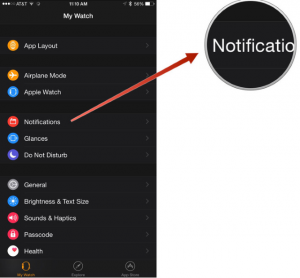
Apple Watch
- Оберіть My Watch
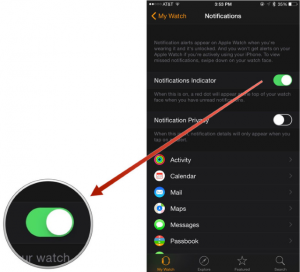
My Watch
- пройдіть в Notifications
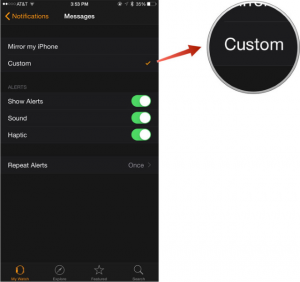
Notifications
- Зробіть активним повзунок Notification Indicator, Щоб у вас висвічувалася помаранчева кнопка при надходженні повідомлення.
- Якщо вам потрібно, щоб годинник ще показували текст оповіщення, то включите Notification Privacy.
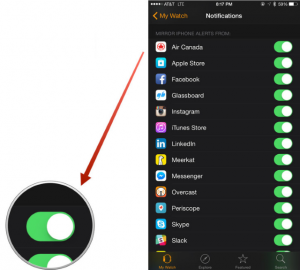
Notification Privacy
- Виконайте настройку кожного з додатків, дозволяючи або забороняючи йому надсилати вам сповіщення.
Очищення повідомлень від конкретного додатка
- Затисніть коліщатко годин, доки не висвітиться циферблат.
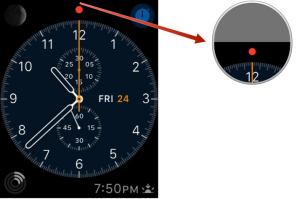
Apple Watch
- Проведіть вниз по екрану для запуску «Центру повідомлень».
- Виберіть сповіщення для видалення.
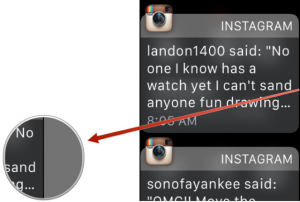
Налаштування сповіщень
- Проведіть по ньому в бік і виберіть «Х».
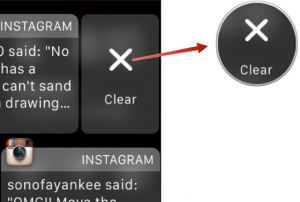
видалення оповіщення
Очищення всіх повідомлень
- Затисніть коліщатко годин до відображення циферблата.
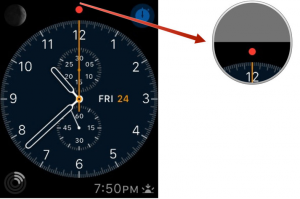
циферблат
- Відкрийте «Центр повідомленні» за допомогою проведення пальцем зверху вниз.
- З силою тисніть по екрану.
- Оберіть «Х» для видалення всіх повідомлень.
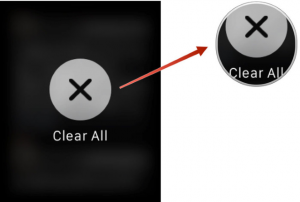
Очищення всіх повідомлень
Як можна помітити, всі операції дуже прості, але так як функція очищення активується тільки при сильному натисканні на екран, то про таку можливість відомо не всім користувачам.
